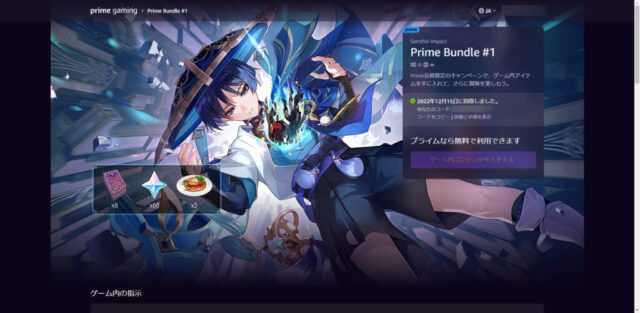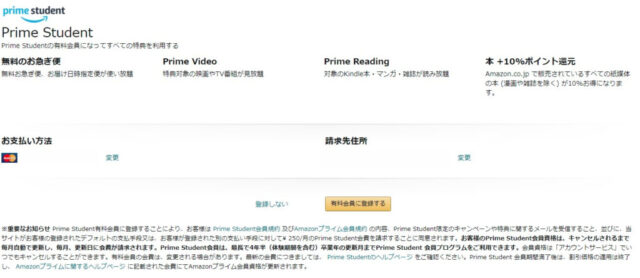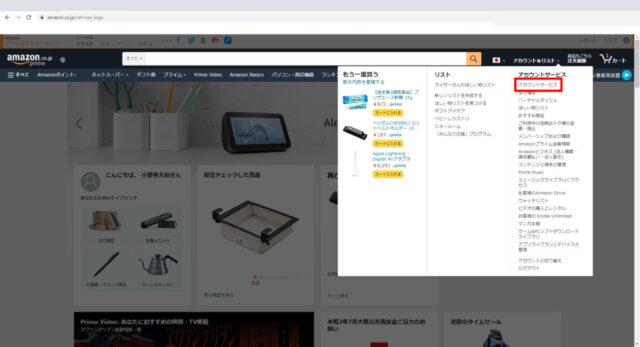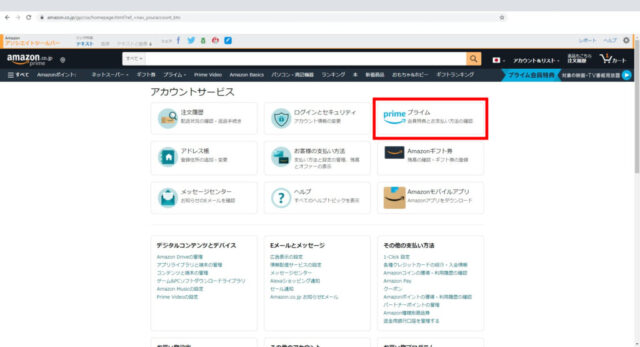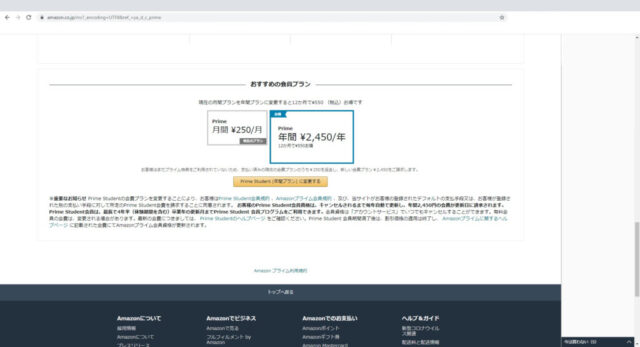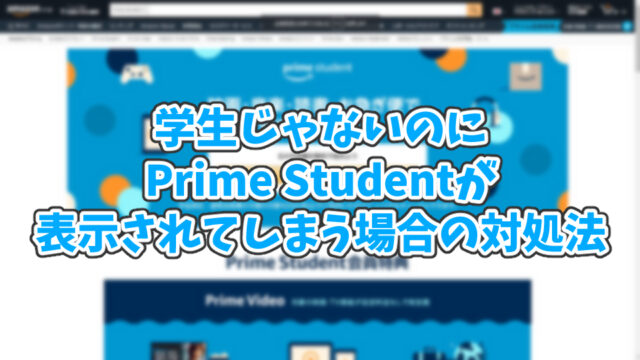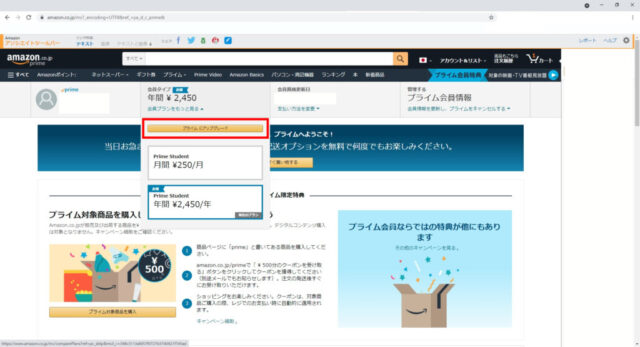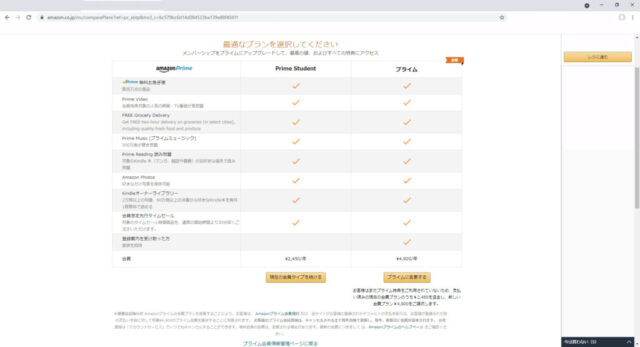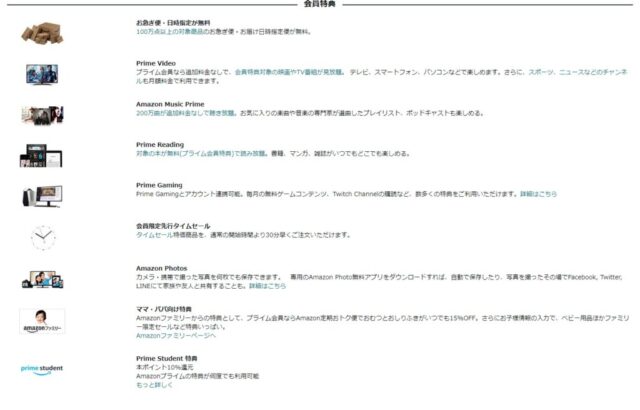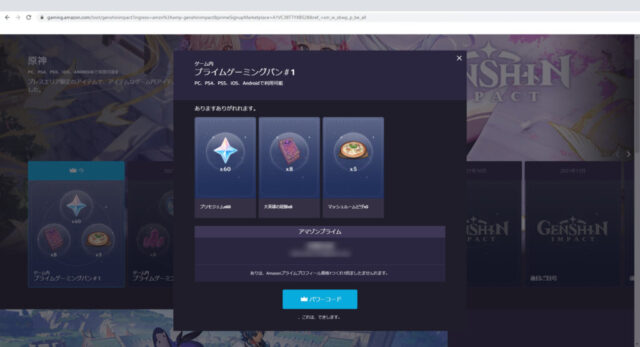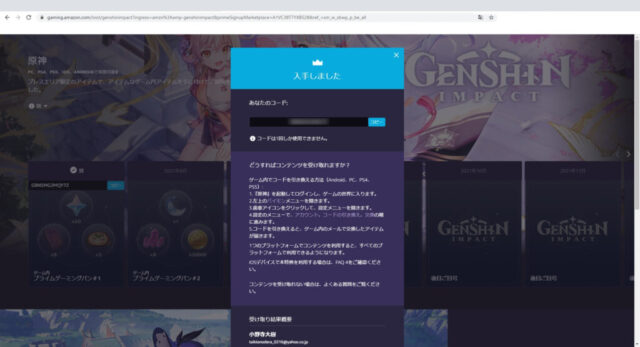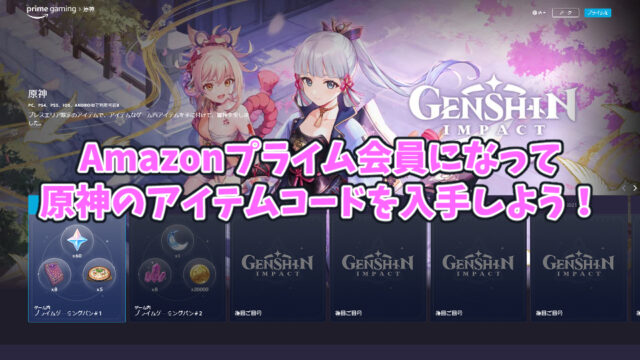
Amazonプライム加入者限定で、約1~2ヶ月に1回、無料で原石や経験値、モラなどのアイテムが貰える原神のアイテムコードを入手できるキャンペーンが実施中です。
・原神のアイテムコード入手方法
・まだAmazonプライム会員になっていない
・Amazonプライム会員になる方法が分からない
今回はそういった原神プレイヤーの方のためにAmazonプライム会員になって原神のアイテムコードを入手する方法について解説していきます。
もちろん、解説者の私ライザーは既にプライム会員なので、早速コードを入力してアイテムを入手しました!
私の場合は元々プライム会員だったので、実質無料で特典が貰えるのはとても嬉しいですね。
追記:Amazonプライム会員限定コードのキャンペーンが再開されました。
公式によると開催期間は2022年12月から2023年5月とのことです。
また、今回のキャンペーンはPrime Gamingのギフトパックを4つ交換することで、スペシャル報酬「星宴の翼」を獲得できるとのこと。
原神における風の翼は課金では手に入らないことが多いため、このキャンペーンを逃したら絶対に後悔します!!!!
限定の翼の詳細については、下記公式サイトを参考にしてください。
Amazonプライム会員になって原神のアイテムコードを入手しよう!
まだAmazonプライム会員になっていないという方は、まず下記URLをクリックしてAmazonプライム会員登録ページに飛んでください。
既にプライム会員の方は「Prime Gaming内の原神ページでアイテムを入手する方法」まで読み飛ばしちゃってOKです。
Amazonプライム会員登録ページに飛んだら、「Amazonプライムに登録する」という黄色いボタンが表示されるのでクリック。
出典:Amazon
人によっては「Prime Student」や「30日間の無料体験を試す」と出てくる可能性もあります。
まだ30日間無料体験を試していない方は、そのまま「30日間の無料体験を試す」をクリック。
「Prime Student」という画面が表示される場合も、そのまま「Prime Student」をクリックして登録画面に進んでOKです。
ちなみに、Prime Studentや30日間の無料体験に登録した場合でも、原神のアイテムを貰えるので安心してください。
また、学生でない方でPrime Studentのページが表示されてしまう場合も、後程Amazonプライム会員に変更できるのでそのまま黄色い「Prime Studentに登録する」というボタンをクリックして問題ありません。
「Amazonプライムに登録する」ボタンを押した際に表示される画面は人によって異なるのですが、基本的には必要事項を記入して、「有料会員に登録する」をクリックすればプライム会員になれます。
出典:Amazon
ちなみに、原神の報酬は月替わりで新しいものが貰えるので、金銭的に余裕があれば年間プランは月ごとの料金が安くなる年間プランに登録するのがオススメです。
また、現時点で間違えて月額会員から年間会員に切り替えたい場合は、すぐに年間プランに変更すれば今月分の会費は返金され、年間分のみ払えば良くなります。
ただし、プライムサービスを利用していた場合は月額分を払うことになってしまうので注意
月額プランから年間プランに変更する方法
このページを見ながらAmazonプライム会員に登録した方の中には、強制的に月額プランになっている方も多いと思われます。
なので、月額会員から年間会員に切り替える方法についても解説しておきます。
まず、Amazonのページにある「アカウントサービス」という項目をクリック。
自分の名前をクリックするだけでもアカウントサービスの画面に飛ぶことができます
出典:Amazon
次に、「プライム」という項目をクリック。
出典:Amazon
そうすると、プライム会員のページに進むので、1番下の方までスクロールして「Amazonプライム(年間プランに変更する)」というボタンをクリックしてください。
Prime Studentの場合は「Prime Student(年間プランに変更する)」というボタンが表示されます。
出典:Amazon
「Amazonプライム(年間プランに変更する)」をクリックすることで、年間プランに変更できるはずです。
ちなみに、すぐにプランを変更すれば月額を余分に支払わずにそのまま変更できます。
学生でないのにPrime Studentの表示がされる場合
まれに購入履歴から学生認定されてしまい、Amazonプライムの画面が表示されずPrime Studentの登録画面が表示される場合があるみたいです。
先に結論を言っておくと、学生でない社会人の方であっても登録して問題ありません。
これはあくまで個人的な見解ではありますが、学生でないのにPrime Studentの画面を出しておくAmazon側が悪いと私は思います。
実際、私も以前に学生でもないのにPrime Studentのページに飛ばされた経験があって、何とかしてAmazonプライム会員の登録ページを頑張って探していましたから。
それで結局、プライム会員のページは見つからず、Prime Studentに登録することにしましたが、今のところ特にペナルティとかはなく普通に使えています。
ただし、会員規約には「学生である旨を証明しないなら後から払い戻し等を求める場合がある」と書かれているので、突然後から請求される可能性も十分あるので注意が必要です。
とはいえ、Prime会員自体は特典盛りだくさんなので入っておいて損は無いので、取り敢えず何かしら請求されるまではPrime Studentに加入しても問題ないと思います。
っていうか悪いのは学生でないのにPrime Studentの画面を出しておくAmazon側ですから。
Prime StudentからAmazonプライム会員になる方法
一応言っておくと、Prime Studentになった後からでもAmazonプライム会員になることは可能です。
まず、「アカウントサービス」の「プライム」という項目の上の方にある「会員プランをもっと見る」をクリック。
出典:Amazon
そうすると「プライムにアップグレード」というボタンが表示されるので、それをクリック。
そしたら下記画像のような「最適なプランを選択してください」というページに飛びます。
出典:Amazon
そこで、「プライムに変更する」をクリックすれば、Amazonプライム会員に変更可能です。
ちなみに、すぐにプランを変更すれば「Amazonプライム会員」の料金のみ支払うだけで追加料金は一切発生しません。
Amazonプライム会員になると貰える特典盛りだくさん!
Amazonプライムのメリットは、ただ単にゲーム内で使えるアイテムが貰えるだけではありません。
他にもお急ぎ便が無料で使えるようになったり、プライムビデオでアニメや映画が見放題になったりと、結構色々なサービスを受けることができます。
まぁAmazonプライム会員になると貰える特典を紹介するとキリがないので、ざっくりと説明するとこんな感じです。
出典:Amazon
といった感じで、Prime Gamingを使ってアイテムを貰えるだけでなく、めちゃくちゃ色々なサービスを受けることができます。
Prime Gaming内の原神ページでアイテムを入手する方法
Prime Gaming内の原神ページでアイテムを入手する方法はとても簡単。
まず、Amazonプライム会員になっている方は、下記URLをクリックしてみてください。
すると、下記画像のようなページに飛ばされると思います。
出典:Prime Gaming
次に、受け取りたい報酬をクリック。
出典:Prime Gaming
そして、「パワーコード(多分パスコード?)」と書かれている青いボタンをクリック。
そうすると、このように1回だけ使用できる原神コードが発行されます。
出典:Prime Gaming
後は、このコードを原神の公式サイトやゲーム内で入力すれば・・・
こんな感じで、報酬を受け取ることができます。
Prime Gamingはめちゃくちゃな日本語で分かりにくいかもしれませんが、なんとなくで適当にクリックしていけば報酬は貰えるかと。
後、原神以外にも様々なゲームで報酬が貰えるので、自分自身で探してみてください。
Amazonプライム会員はめちゃくちゃお得だから絶対に入った方が良い
ということで、Amazonプライム会員になって原神のアイテムコードを入手する方法については以上です。
多分、この記事を読んでくれればAmazonプライム会員になって、Prime Gamingのページ内で原神のアイテムコードを入手できると思います。
プライム会員の方はもちろんのこと、まだプライム会員になっていう方も是非この機会に原神のアイテムコードを手に入れてみてください。
っていうか普通にAmazonプライム自体の特典が秀逸すぎて、正直Prime Gamingの原神のコートがなくても普通にAmazonプライム会員にはなった方が良いですね。
お急ぎ便は使えますし、プライムビデオでアニメや映画は見放題なので、プライム会員になって損は無いと思います。